Affinity Designer ir jaudīgs dizaina rīks, kas aprīkots ar dažādām „Personām“, lai tu varētu optimāli pārvietoties starp dažādiem darba procesiem. Šīs atšķirīgās darba virsmas ir paredzētas speciālām uzdevumiem un ļauj tev, atkarībā no vajadzības, strādāt efektīvāk. Šajā ceļvedī tu iepazīsi trīs galvenās personas – „Draw Persona“, „Pixel Persona“ un „Export Persona“ – un to, kā tu tās vari optimāli izmantot saviem projektiem.
Galvenās atziņas
- Draw Persona: Optimizēta darbam ar vektora objektiem un ceļa rīkiem.
- Pixel Persona: Ideāla pixel objektu modificēšanai un pixel bāzu rīku izmantošanai.
- Export Persona: Kalpo saturu eksportēšanai dažādos faila formātos.
Soļi pa soļiem
1. Iepazīšanās ar Draw Persona
Kad tu atver Affinity Designer, tu parasti sāc darbību ar Draw Persona. Šeit uzsvars tiek likts uz vektoriem un ceļiem. Sāc, atverot jaunu dokumentu un novietojot attēlu. Līmeņu palete parāda, kā tavs attēls ir izvietots kā līmenis.
Attēla novietošana vēl nav izšķiroša; es par to vēlāk runāšu. Tagad ir svarīgi, lai tu redzētu rīkus kreisajā pusē Draw Persona. Tie galvenokārt ir atbildīgi par ceļu rediģēšanu un vektora objektu izveidi.
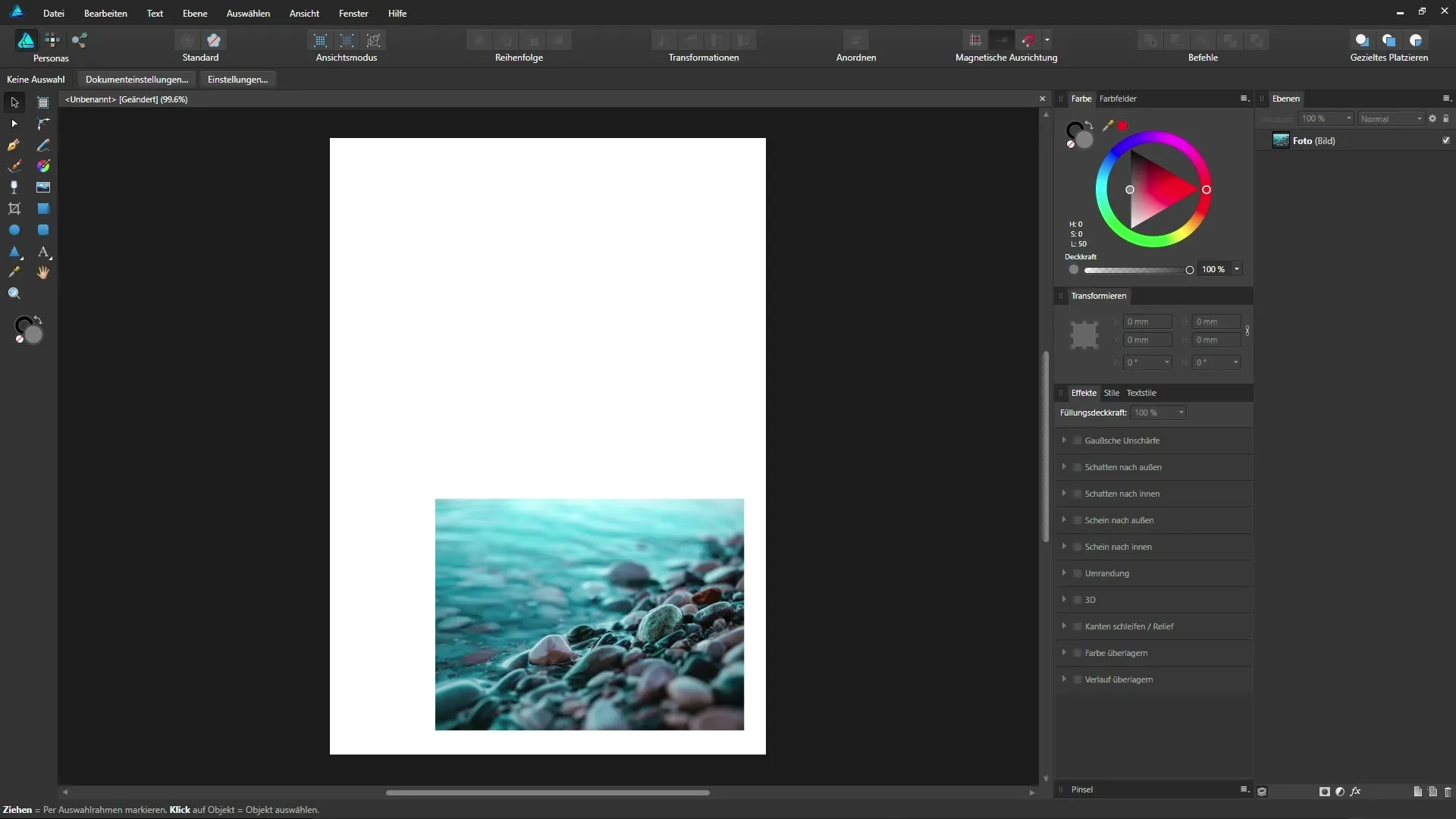
2. Pāreja uz Pixel Persona
Lai rediģētu pixel objektu, tu pāriet uz Pixel Persona. Noklikšķini uz atbilstošā simbola un skaties, kā mainās darba virsma. Tas ietver jaunu rīku joslu kreisajā pusē un citu paneļu izkārtojumu labajā pusē. Sākumā tas var izskatīties nekārtīgs, bet es tev parādīšu, kā to sakārtot.
3. Darba virsmas sakārtošana
Lai darba virsmu padarītu pārskatāmāku, tu vari pārkārtot paneļus. Vienkārši izvelc grupas ar vadības elementiem, noklikšķinot uz diviem svītrām un velkot tās uz vēlamo vietu. Pievieno līmeņu paleti kā atsevišķu kolonnu labajā pusē. Tas dos tev labāku pārskatu.
Tagad labajā pusē tu vari arī pārvietot krāsu paneli un krāsu paraugu paneli blakus līmeņu paletei, lai tu varētu ātri piekļūt nepieciešamajiem rīkiem.
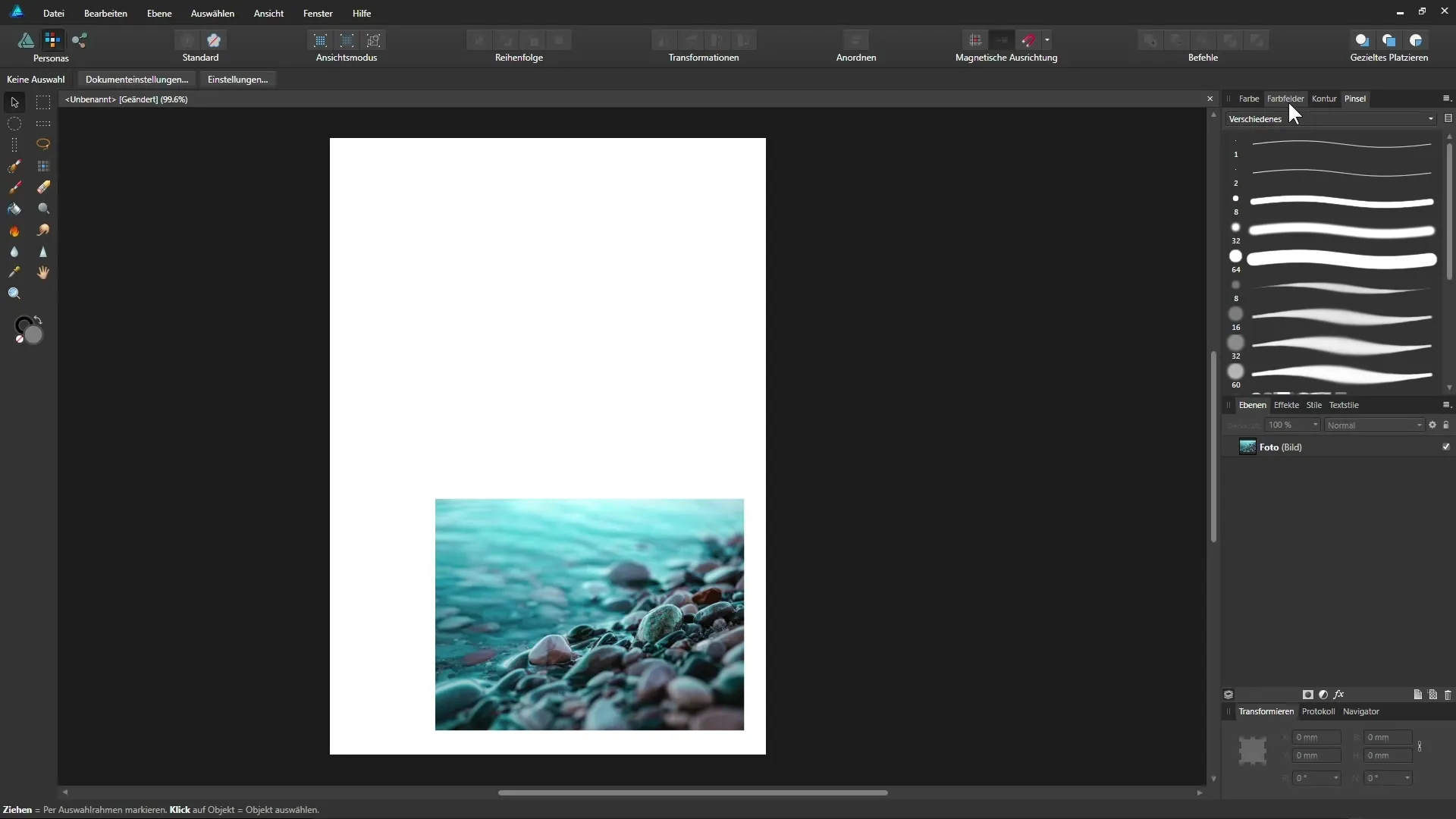
4. Attēla apstrāde Pixel Persona
Ja tu vēlies strādāt ar pixel objektu, vispirms mēs jārastrē šis līmenis. Noklikšķini ar peles labo pogu uz attēla līmeni līmeņu paletē un izvēlies „Rasterizēt“. Tagad tu vari izmantot pixel bāzu rīkus. Izvēlies izplūšanas rīku un iestati spēku uz 100%. Tu vari notīrīt pixel savā attēlā, lai radītu dažādus efektus.
Gan jau, ka Affinity Photo ir labākais rīks šāda veida attēlu apstrādei, tomēr tu var arī veikt mazākas izmaiņas Affinity Designer.
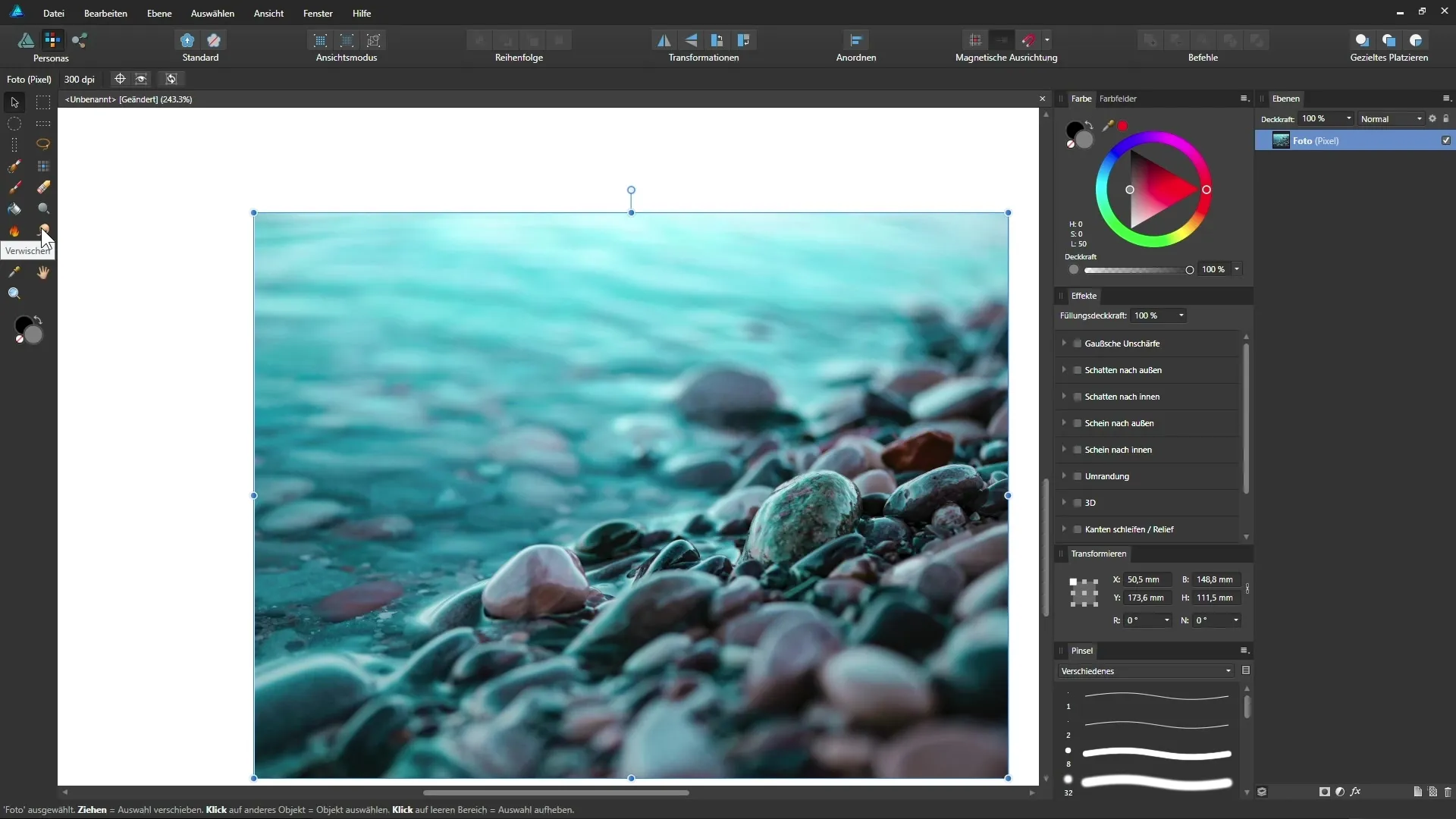
5. Darbs ar pixel bāzu rīkiem
Rīku joslā tu atradīsi daudz tipisku pixel bāzu rīku, piemēram, krāsošanas otu, aizpildīšanas rīku vai speciālos rīkus ēnošanai un pārspīdēšanai. Izveido jaunu tukšu pixel līmeni un izmanto krāsošanas rīku, lai uzklātu izliekta līnija. Tas tagad notiks uz atsevišķa līmeņa, lai tu varētu jebkurā brīdī veikt izmaiņas.
6. Atpakaļ uz Draw Persona
Kad tu pāriet atpakaļ uz Draw Persona, tu redzēsi, ka līmeņu palete rāda tās pašas līmeņus, kurus tu esi rediģējis, tostarp pixel līmeni ar savu krāsu sitienu. Tādējādi tu vari izmantot abus personas priekšrocības un bez šķēršļiem pārvietoties starp vektora un pixel bāzu darbiem.
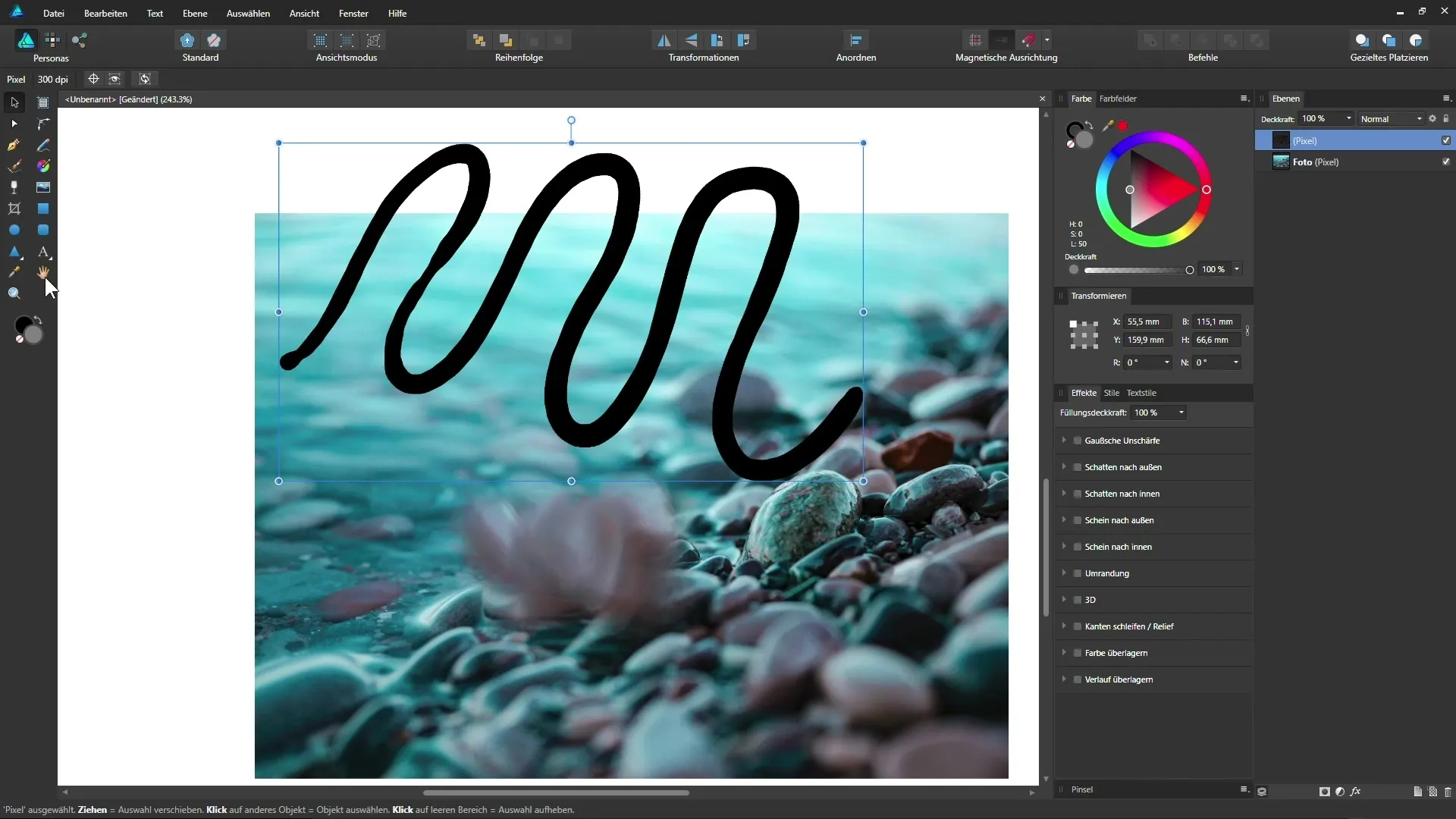
7. Izmantot Export Persona
Pēdējā solī mēs paskatīsimies uz Export Persona. Noklikšķini uz simbola, lai mainītu darba virsmu, kur tu redzi minimālo rīku komplektu. Šeit tu vari izmantot Slice rīku, lai izvēlētos atšķirīgas jomas dokumentā. Ar slices tu vari sagatavot specifiskas attēlu reģiona eksportēšanai, piemēram, populāros formātos kā PNG, JPEG vai GIF.
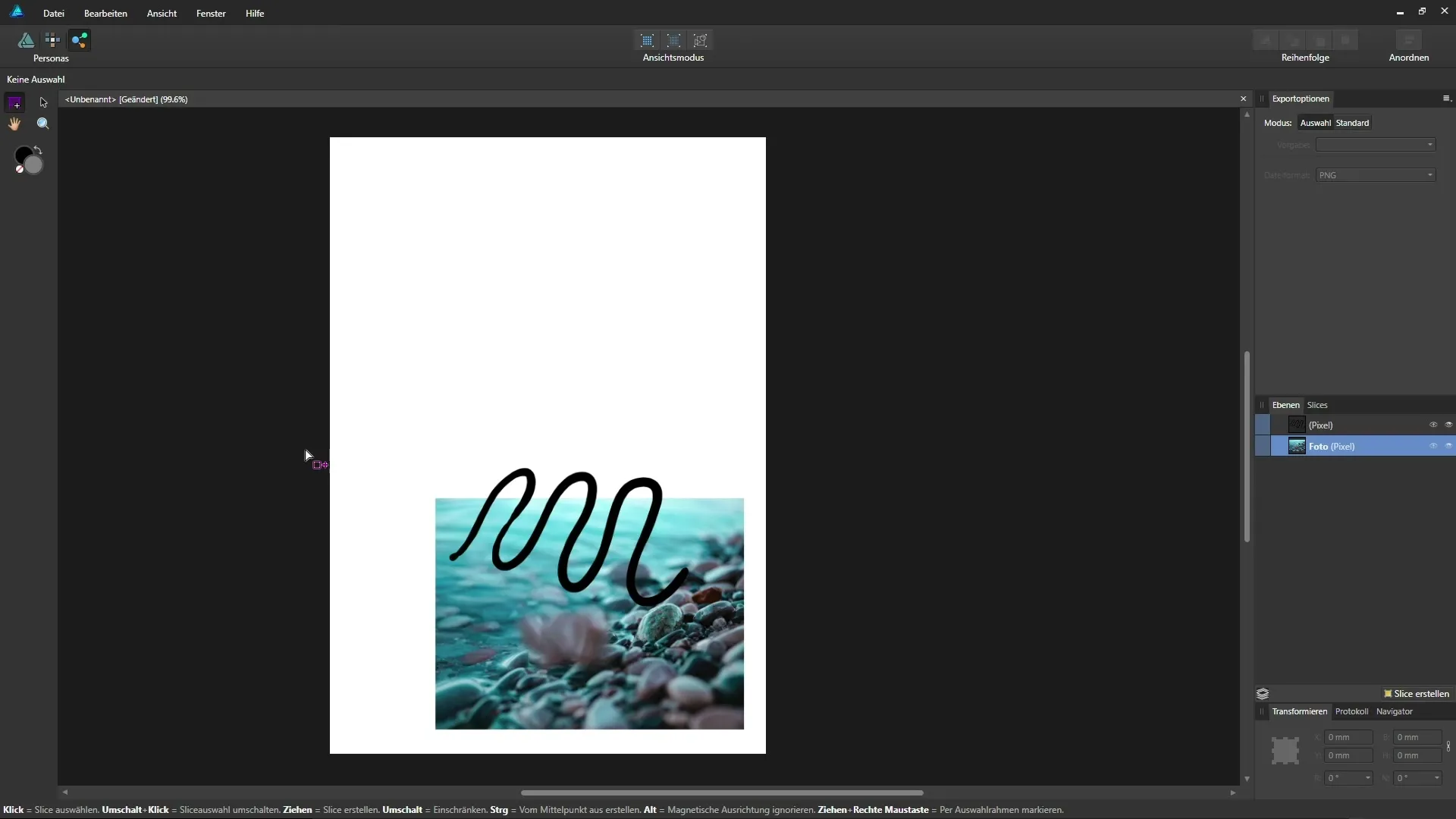
Tas ir noderīgi, lai eksportētu atsevišķas failus tieši no tavas dokumenta, neizlaižot tās vispirms manuāli.
8. Secinājums: Personas priekšrocības
Ar šīm trim personām aprīkots tu vari efektīvi strādāt Affinity Designer. Katrs persona ir paredzēta speciālām vajadzībām un ir izstrādāta, lai saglabātu tavu darba virsmu kārtīgu. Redzot tikai tos rīkus un funkcijas, kuras tu patiešām nepiecieš, dizaina process tiek ne tikai paātrināts, bet arī vienkāršots.
Kopsavilkums – Affinity Designer: Iepazīsti Personas savam darba procesam
Affinity Designer piedāvā lietotājam draudzīgu vidi, izmantojot dažādas personas, kuras ir izstrādātas specifiskiem darba procesiem. Paļaujies uz Draw Persona vektora darbiem, Pixel Persona attēlu apstrādei un Export Persona efektīvai failu eksportēšanai. Šī struktūra padara tavu dizaina procesu skaidru un efektīvu.
Biežāk uzdotie jautājumi
Kā tu vari mainīt personas?Noklikšķini vienkārši uz atbilstošā simbola augšējā rīkjoslā.
Kāpēc man vajadzētu izmantot Pixel Persona?Šī persona ļauj veikt pixel bāzu rediģēšanas, piemēram, izplūšanu vai krāsošanu tieši tavā dokumentā.
Vai es varu rediģēt vektora objektus arī Pixel Persona?Nē, Pixel Persona tu koncentrējies tikai uz pixel bāzu rīkiem un efektiem.
Kā es varu eksportēt savu darbu?Izmanto Export Persona un Slice rīku, lai saglabātu specifiskas daļas no tava dizaina dažādos formātos.


